Kemarin saya seharian coba install IBM Worklight tetapi gagal terus, hingga akhirnya menemukan jawaban di marketplace eclipse bahwasanya:
IBM Worklight Developer Edition only supports Eclipse version 4.2.2 (SR2),
Pantesan saya gak bisa, karena saya pakai versi 4.3 Jadi kalau sebelum download Eclipse terbaru mending download Eclipse 4.2.2. Kalau sudah terlanjur download ya silakan download lagi :D. Dengan versi ini saya tidak mengalami masalah sama sekali selain harus menunggu karena koneksi internet yang pas-pasan. hehehe
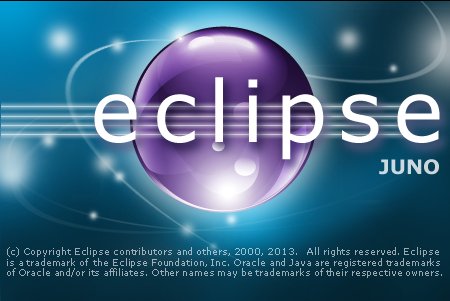 |
| install eclipse juno di Ubuntu |
Pada kesempatan kali ini saya mau nulis bagaimana install Eclipse di Ubuntu terlebih dahulu, pada posting selanjutnya install IBM Worklight-nya di Ubuntu.
Install Eclipse di Ubuntu
- Pastikan sudah install java, silakan cek
java -version
- Pastikan juga sudah install g++
g++ --version
- Ekstrak file hasil download Eclipse dengan klik kanan > Extract here. Setelah proses extract selesai akan muncul sebuah folder eclipse.
- Pindahkan folder tersebut ke dalam folder /opt/. Pada contoh di bawah ini saya asumsikan folder eclipse ada di folder home
sudo mv eclipse /opt/
Harus pakai sudo karena kita tidak bisa akses /opt/ kalau tidak sebagai root.
- Buat sebuah file desktop untuk menjalankan eclipse
sudo gedit eclipse.desktop
- Isi dengan perintah di bawah ini
[Desktop Entry] Name=Eclipse Type=Application Exec=eclipse Terminal=false Icon=eclipse Comment=Integrated Development Environment NoDisplay=false Categories=Development;IDE; Name[en]=Eclipse
Untuk install di unity langsung jalankan perintah berikut
desktop-file-install eclipse.dekstop
- Buat link supaya bisa dibuka dengan mengetik eclipse di terminal
cd /usr/local/bin ln -s /opt/eclipse/eclipse


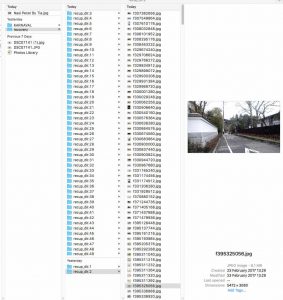


Leave a Comment